win7系统网速慢怎么办 win7系统宽带上网速度提升技巧的详细教程
今天给大家带来win7系统网速慢怎么办,win7系统宽带上网速度提升技巧的详细教程,让您轻松解决问题。
上网速度一直是用户们所关注的话题,网络的速度不仅会影响到电脑的运行速度,也会影响到我们的工作效率,所以在使用电脑中,网络速度是最基本的元素。现在很多家庭用户使用的是宽带联网方式,在使用中经常会因为网络的速度而困扰,而影响到网络速度也是有很多原因的,TCP/IP的默认数据传输单元也是其中最基本的一种,我们可以通过对系统进行设置,那么可以有效的提升win7系统上网速度。
在计算机中,TCP/IP的默认数据传输单元接受缓冲区的字节比较小,当某个TCP/IP分组数据发生错误时会影响ADSL传输数据的效率,并且影响到上网速度,因此我们可以设置合适的缓冲区大小来提升ADSL传输数据的效率,这样将对宽带上网速度造成直接的影响,具体的设置过程如下:
1、点击桌面左下角的“开始”按钮,然后点击“运行”,如下图所示:
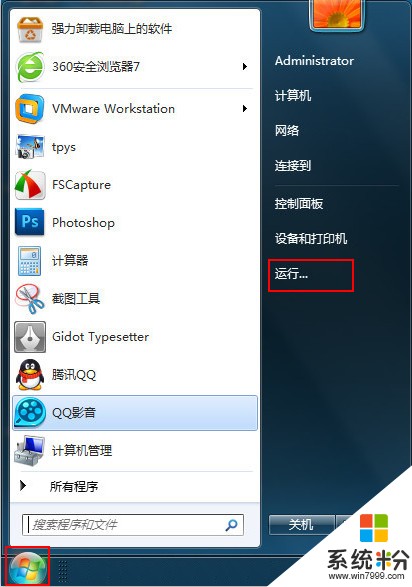
2、在运行窗口中输入“regedit”指令,按下回车键确认,如下图所示:
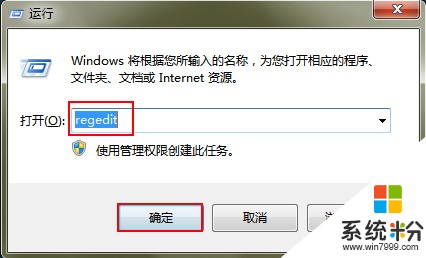
3、打开注册表编辑器后,依次打开“HKEY_LOCAL_MACHINE—SYSTEM—CurrentControl Set—Services—Tcpip6--Parameters”文件夹,如下图所示:
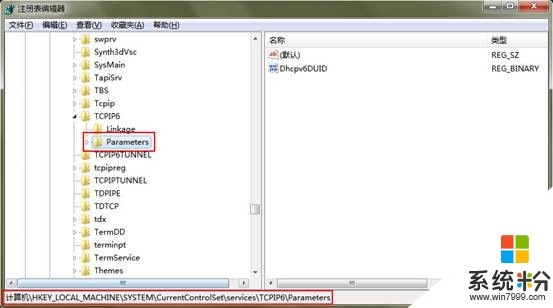
4、在Parameters文件夹中,找到“GlobalmaxTcp WindowSize”对象,如果没有则新建一个DWORD对象,然后命名为“GlobalmaxTcp WindowSize”,如下图所示:
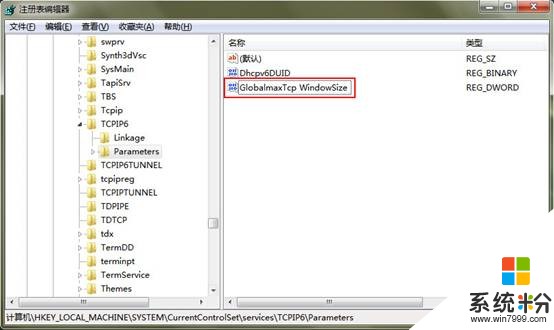
5、双击打开“GlobalmaxTcp WindowSize”对象,将其数值数据修改为“256960”,点击“确定”按钮,如下图所示:

6、最后关闭注册表编辑器,然后重启电脑后既可以生效设置。
将电脑系统TCP/IP的默认数据传输单元进行相关修改,那么你也可以体验到不同的上网速度,如果你的上网速度不是很理想的话,不妨试试以上的方法吧。
以上就是win7系统网速慢怎么办,win7系统宽带上网速度提升技巧的详细教程教程,希望本文中能帮您解决问题。